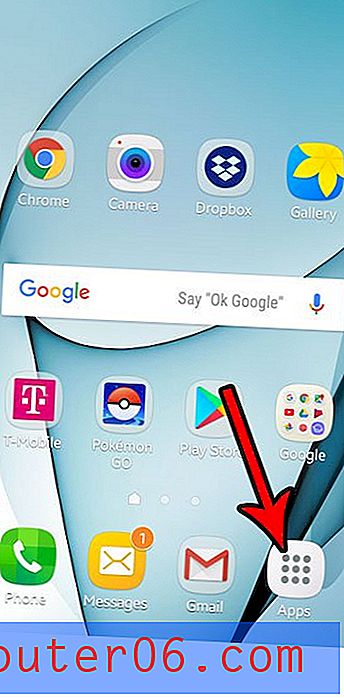Pārtrauciet uznirstošo logu bloķēšanu lietotnē Chrome iPhone 5
Bieža interneta izmantošana vairāku gadu laikā, iespējams, ir novedusi jūs līdz vietai, kurā jūs visus uznirstošos logus uzskatāt par kaut ko negatīvu. Tā kā vairums šo logu parasti ir reklāmas vai kāda cita kaitinoša informācija, šī asociācija lielāko daļu laika būs pareiza. Tomēr dažas ticamas vietnes svarīgas informācijas vai navigācijas iemeslu dēļ joprojām izmanto uznirstošos logus, un, apmeklējot šīs vietnes iPhone 5 pārlūka lietotnē savā iPhone 5, jums, iespējams, vajadzēs redzēt šos uznirstošos logus. Tomēr pēc noklusējuma pārlūks Chrome bloķē šos uznirstošos logus. Tāpēc turpiniet lasīt zemāk, lai uzzinātu, kā tos atkārtoti iespējot.
Atļaut uznirstošos logus pārlūka iPhone 5 pārlūka lietotnē iPhone 5
Svarīga šī iestatījuma īpašība ir tā, ka varat to ieslēgt vai izslēgt pēc vēlēšanās. Tātad, ja jūs apmeklējat vietni, kurā vēlaties atļaut uznirstošos logus, varat konfigurēt pārlūku Chrome, lai tie tos atļautu, pēc tam, kad esat atstājis vietni, varat atjaunot noklusējuma iestatījumus. Tas ļaus jums iegūt vēlamo funkcionalitāti pēc pieprasījuma, neraizējoties par to, ka atstājat sevi atvērtu nevēlamiem uznirstošajiem logiem.
1. darbība: palaidiet pārlūka Google Chrome lietotni.

2. darbība: ekrāna augšdaļā pieskarieties pogai Pielāgot un kontrolēt Google Chrome . Šī ir poga ar trim horizontālām līnijām.
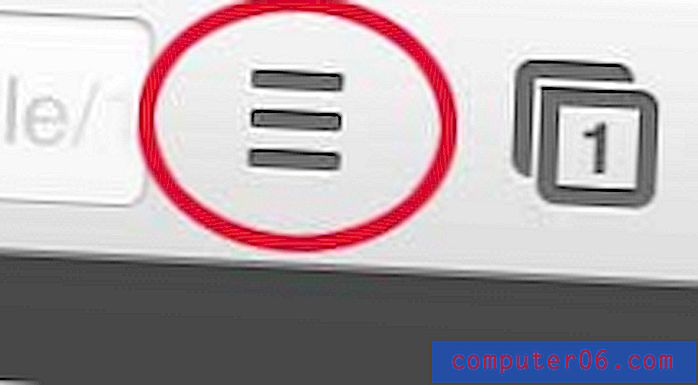
3. darbība: nolaižamajā izvēlnē pieskarieties opcijai Iestatījumi .
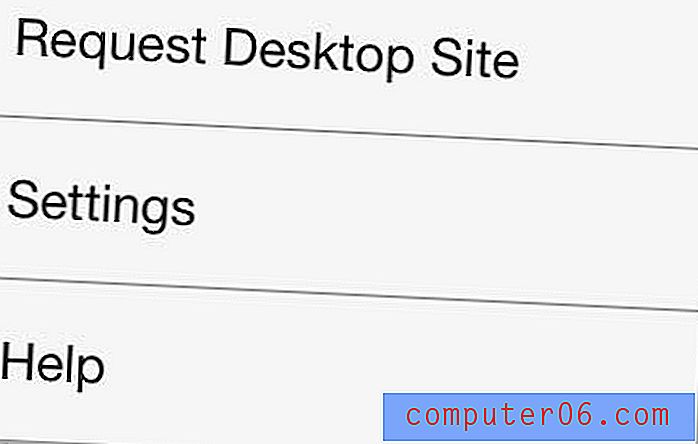
4. darbība: ekrāna apakšdaļā nospiediet opciju Satura iestatījumi .
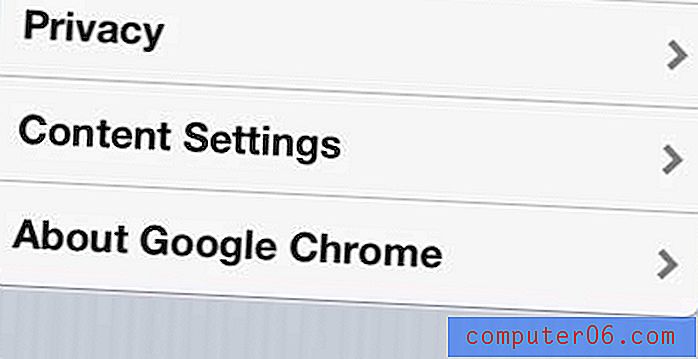
5. darbība: ekrāna augšdaļā pieskarieties opcijai Bloķēt uznirstošos logus .
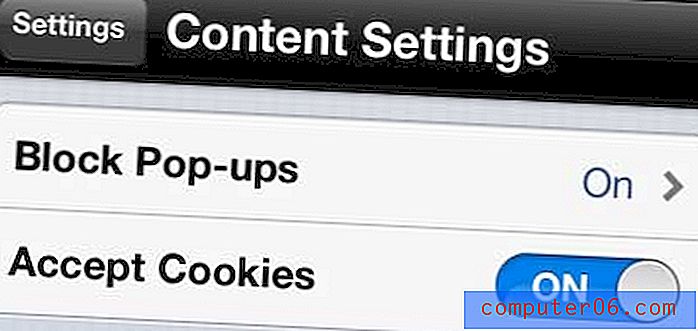
6. darbība: pieskarieties zilajai ieslēgšanas pogai pa labi no Bloķēt uznirstošos logus, lai to izslēgtu .
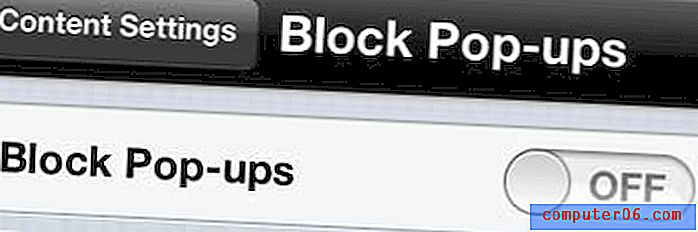
Tagad, kad apmeklējat Web lapu, kurā tiek izmantoti uznirstošie logi, šie uznirstošie logi pārlūkā Chrome tiks parādīti kā jauni logi.
Vai jums ir radušās grūtības izdomāt, kā atsvaidzināt lapu lietotnē Chrome iPhone 5? Izlasiet šo rakstu, lai uzzinātu, kā atjaunināt pašreizējo lapu lietotnē Chrome.